Cómo instalar Piwik (alternativa a Google Analytics) en Linux
Este tutorial le guiará sobre cómo instalar la aplicación de análisis de código abierto Piwik en CentOS 7 y en Debian 9 y Ubuntu Server 16.04 LTS. edición.
Piwik es una poderosa alternativa autohospedada a los servicios Google Analytics que se puede implementar sobre una pila LAMP en Linux.
Con la ayuda de la plataforma Piwik Analytics, que utiliza un pequeño código JavaScript que debe incrustarse en los sitios web de destino entre las etiquetas html <head>... , puede realizar un seguimiento del número de visitantes de los sitios web y crear informes complejos para los sitios web analizados.
Requisitos
- Pila LAMP instalada en CentOS 7
- Pila LAMP instalada en Ubuntu
- Pila LAMP instalada en Debian
Paso 1: Configuraciones iniciales para Piwik
1. Antes de comenzar a instalar y configurar la aplicación Piwik, primero inicie sesión en la terminal del servidor y ejecute los siguientes comandos para instalar la utilidad descomprimir en tu sistema.
yum install unzip zip [On CentOS/RHEL]
apt install zip unzip [On Debian/Ubuntu]
2. La plataforma Piwik se puede implementar sobre una pila LAMP existente en sistemas Linux. Además de las extensiones PHP estándar instaladas en la pila LAMP, también debe instalar los siguientes modos PHP en su sistema emitiendo el siguiente comando.
Instalar módulos PHP en CentOS y RHEL
yum install epel-release
yum install php-mbstring php-curl php-xml php-gd php-cli php-pear php-pecl-geoip php-pdo mod_geoip
Instalar módulos PHP en Debian y Ubuntu
apt install php7.0-mbstring php7.0-curl php7.0-gd php7.0-xml php7.0-opcache php7.0-cli libapache2-mod-geoip php-geoip php7.0-dev libgeoip-dev
3. También debe instalar el paquete GeoIP, la ubicación GeoIP Geo y la extensión PECL en su sistema emitiendo lo siguiente dominio.
Instale GeoIP en CentOS y RHEL
yum install GeoIP GeoIP-devel httpd-devel
pecl install geoip
Instale GeoIP en Debian y Ubuntu
apt install geoip-bin geoip-database geoip-database-extra
pecl install geoip
phpenmod geoip
4. Después de que todos los paquetes necesarios estén instalados en su sistema, a continuación, ejecute el siguiente comando, dependiendo de su distribución de Linux, para abrir el archivo de configuración de PHP y realizar cambios en las siguientes líneas.
vi /etc/php.ini [On CentOS/RHEL]
nano /etc/php/7.0/apache2/php.ini [On Debian/Ubuntu]
Busque y cambie las siguientes variables de PHP como se ilustra en los ejemplos de línea siguientes:
allow_url_fopen = On
memory_limit = 64M
upload_max_file_size = 64M
date.timezone = Europe/Bucharest
Visite la lista oficial de zonas horarias de PHP para encontrar la zona horaria adecuada según la ubicación geográfica de su servidor.
5. A continuación, agregue la siguiente línea al archivo de configuración PHP geoip, como se muestra en el siguiente extracto del archivo.
vi /etc/php.d/geoip.ini [On CentOS/RHEL]
nano /etc/php/7.0/apache2/conf.d/20-geoip.ini [On Debian/Ubuntu]
Agregue las siguientes líneas al archivo.
extension=geoip.so
geoip.custom_directory=/var/www/html/misc
Asegúrese de reemplazar el directorio /var/www/html/ de acuerdo con la ruta donde instalará la aplicación Piwik.
6. Finalmente, reinicie el demonio Apache para reflejar los cambios emitiendo el siguiente comando.
systemctl restart httpd [On CentOS/RHEL]
systemctl restart apache2 [On Debian/Ubuntu]
7. Ahora, cree la base de datos Piwik MySQL. Inicie sesión en la consola MySQL/MariaDB y ejecute los siguientes comandos para crear la base de datos y las credenciales necesarias para acceder a la base de datos.
Reemplace las variables de nombre de base de datos, usuario y contraseña en consecuencia.
mysql -u root -p
MariaDB [(none)]> create database piwik;
MariaDB [(none)]> grant all privileges on piwik.* to 'piwik' identified by 'yourpass';
MariaDB [(none)]> flush privileges;
MariaDB [(none)]> exit
Paso 3: instale Piwik en CentOS, Debian y Ubuntu
8. Para instalar la plataforma de análisis web Piwik en su sistema, primero vaya a la página de descarga de Piwik y obtenga el último paquete zip ejecutando el siguiente comando.
wget https://builds.piwik.org/piwik.zip
9. A continuación, extraiga el archivo zip de Piwik y copie los archivos de instalación ubicados en el directorio piwik al directorio /var/www/html/ emitiendo los siguientes comandos.
Reemplace el directorio /var/www/html/ con la ruta raíz del documento de su dominio, si ese es el caso.
unzip piwik.zip
ls -al piwik/
cp -rf piwik/* /var/www/html/
10. Antes de comenzar a instalar la aplicación Piwik a través de la interfaz web, ejecute el siguiente comando para otorgar al servidor HTTP Apache permisos de escritura en la ruta raíz del documento de su dominio.
chown -R apache:apache /var/www/html/ [On CentOS/RHEL]
chown -R apache:apache /var/www/html/ [On Debian/Ubuntu]
Enumere el permiso de la ruta webroot ejecutando el comando ls.
ls -al /var/www/html/
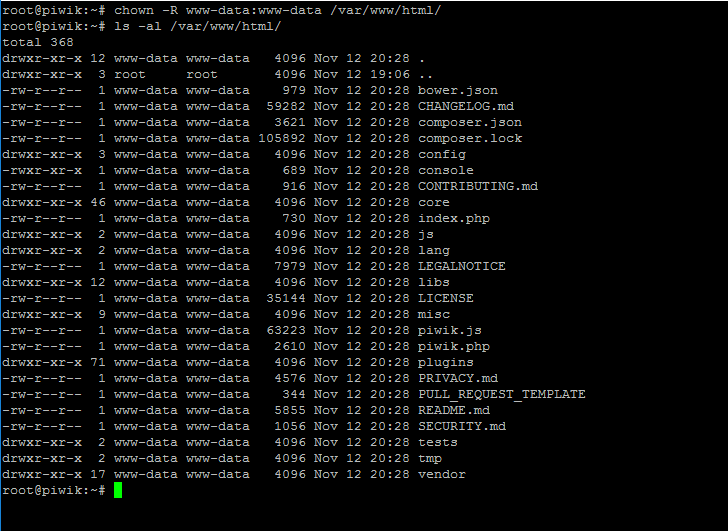
11. Ahora, comience a instalar la aplicación Piwik en su sistema abriendo un navegador y visitando la dirección IP de su servidor o el nombre de dominio a través del protocolo HTTP. En la primera pantalla de bienvenida, presione el botón Siguiente para iniciar el procedimiento de instalación.
http://your_domain.tld/
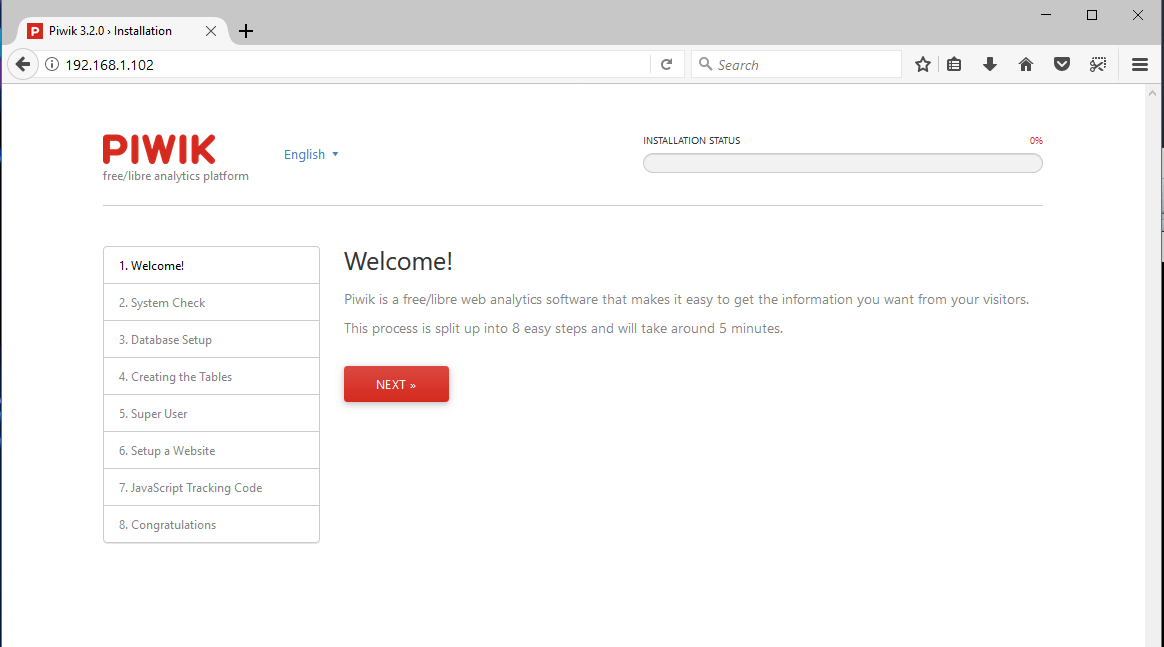
12. En la siguiente pantalla Comprobación del sistema, desplácese hacia abajo y verifique si se cumplen todos los requisitos del sistema y de PHP para instalar la aplicación Piwik. Cuando termine, presione el botón Siguiente para continuar con el procedimiento de instalación.
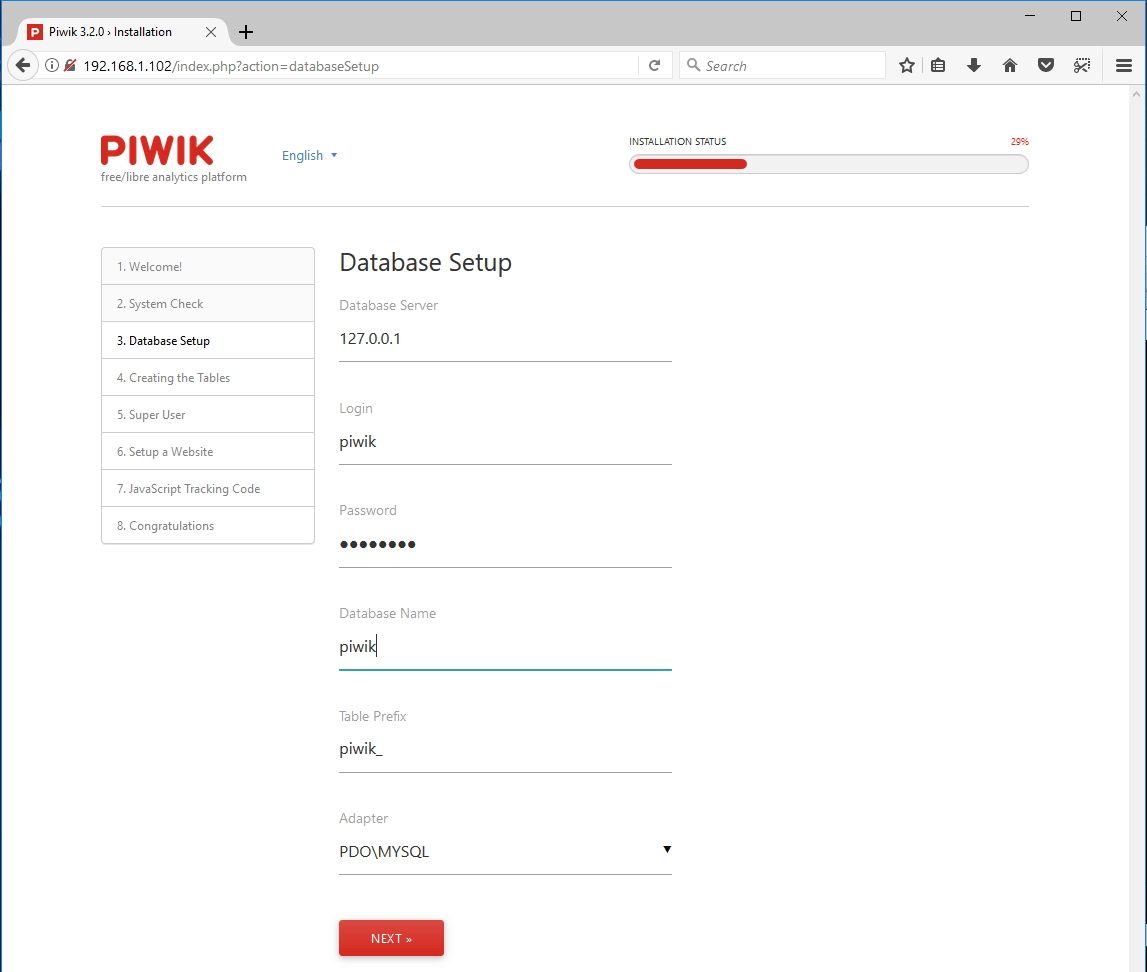
13. En el siguiente paso, agregue la información de la base de datos Piwik requerida por el script de instalación para acceder al servidor MySQL, como la dirección del servidor de la base de datos, el nombre de la base de datos Piwik y las credenciales. Utilice el prefijo de tabla piwik_, seleccione el adaptador PDO/MYSQL y presione el botón Siguiente para crear tablas de base de datos, como se ilustra en la siguiente captura de pantalla.
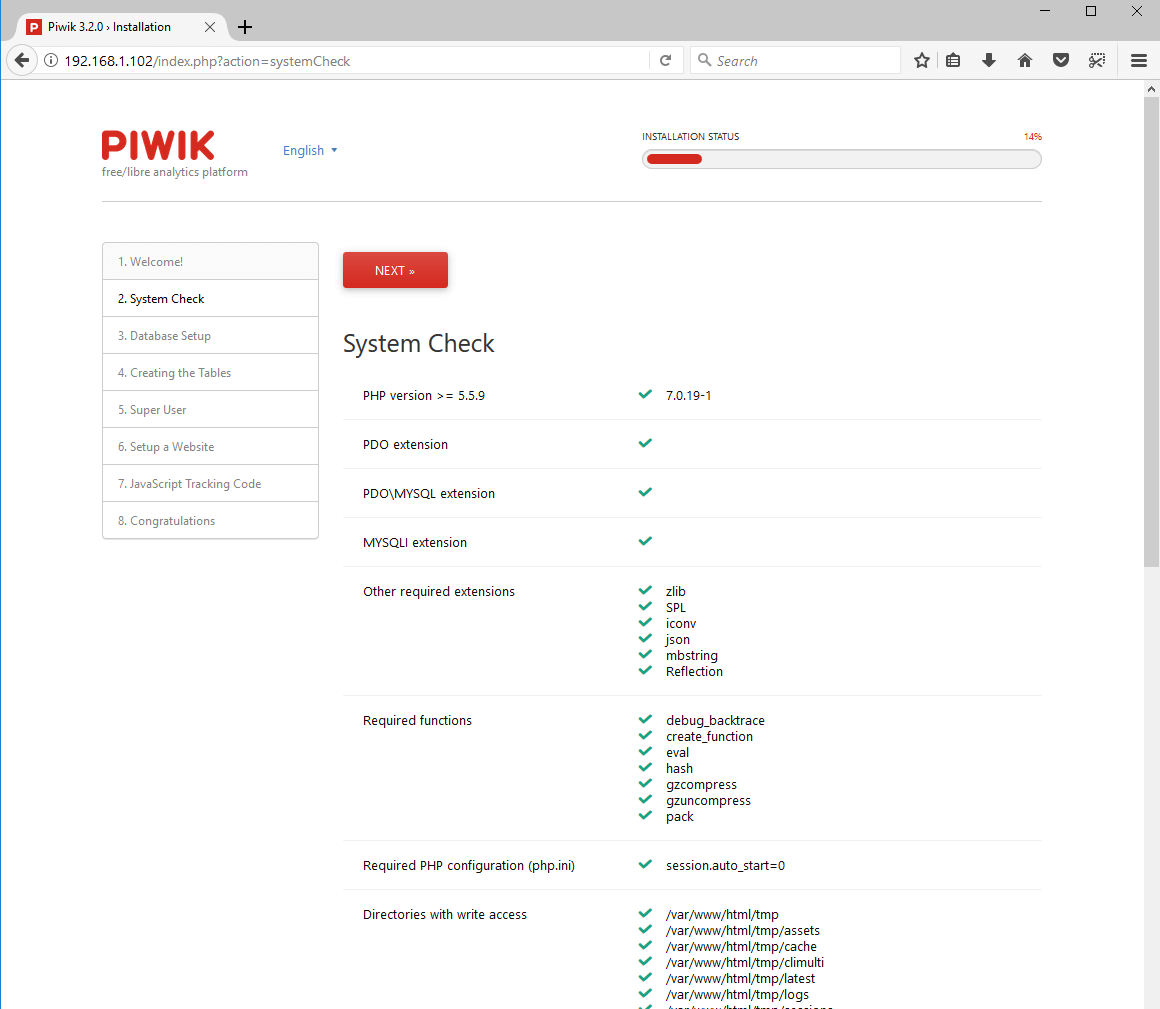
14. En el siguiente paso, agregue un nombre de administrador de superusuario de Piwik, escriba una contraseña segura para el administrador de superusuario y una dirección de correo electrónico y presione el botón Siguiente para continuar con la instalación. proceso.
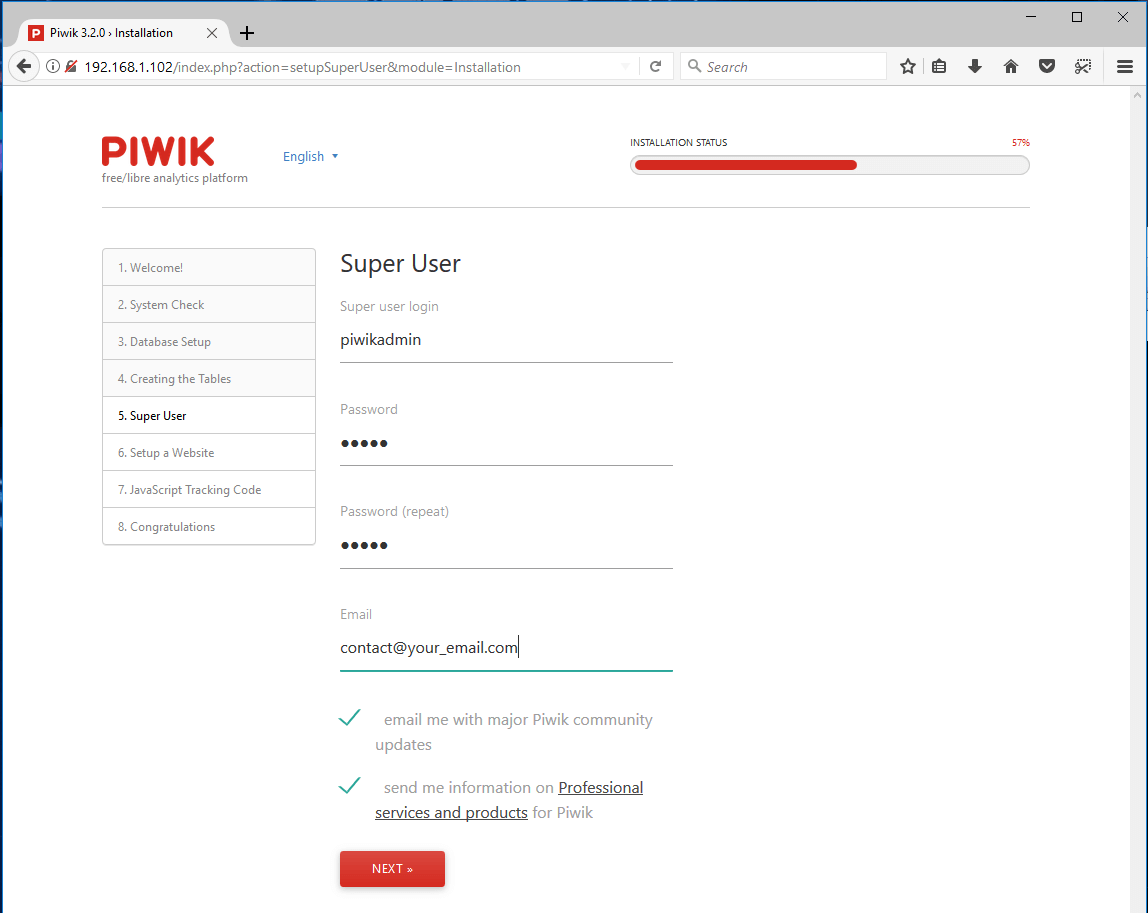
15. A continuación, agregue la URL del dominio del sitio web para realizar un seguimiento y análisis con Piwik, la zona horaria del sitio web agregado y especifique si el sitio web agregado es un sitio de comercio electrónico y haga clic en Siguiente. botón fuerte> para continuar.
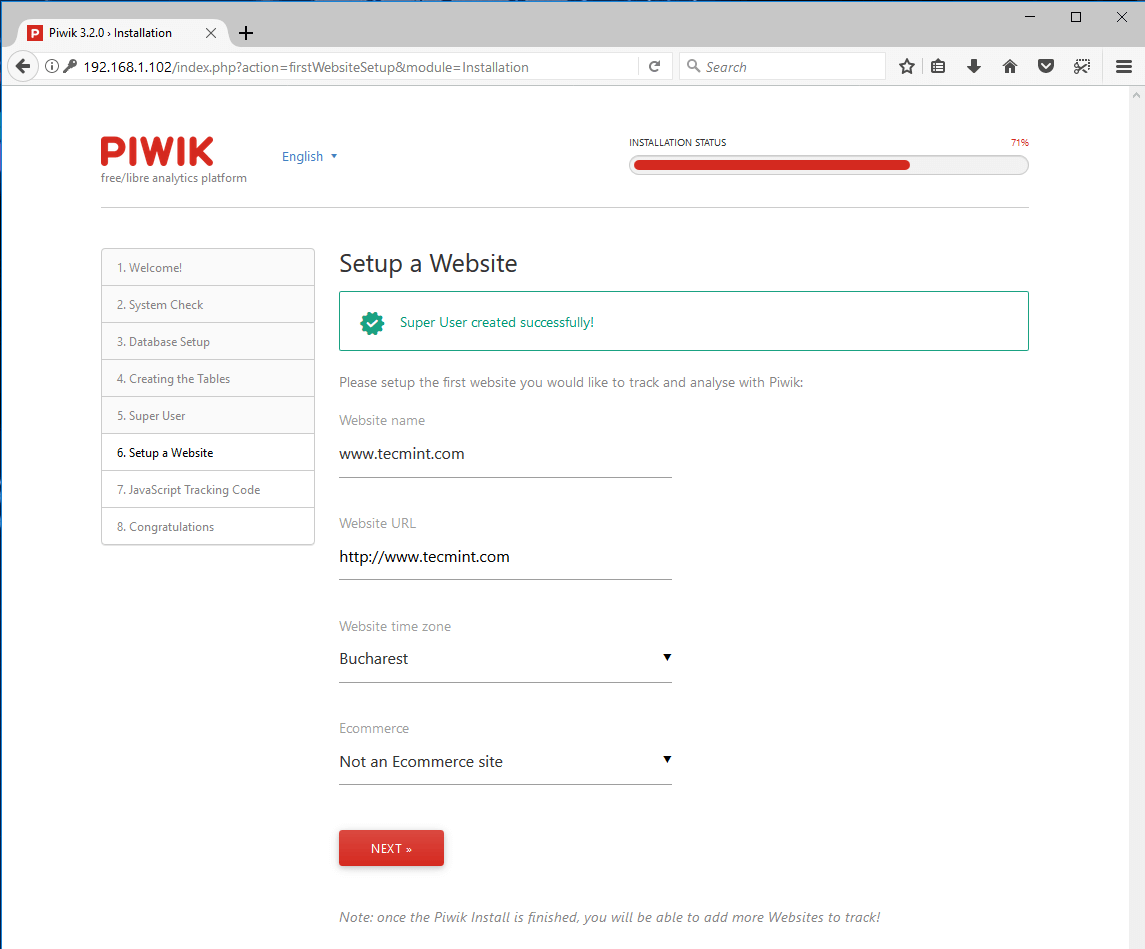
16. En la siguiente pantalla de instalación, el código de seguimiento JavaScript que debe insertarse en su sitio web rastreado se mostrará en su navegador. Copie el código en un archivo y presione el botón Siguiente para finalizar el proceso de instalación.
![]()
17. Finalmente, una vez completada la instalación de Piwik, aparecerá una pantalla de "Felicitaciones" en su navegador. Revise la pantalla de felicitaciones y haga clic en el botón Continuar en Piwik para ser redirigido a la página de inicio de sesión de Piwik.
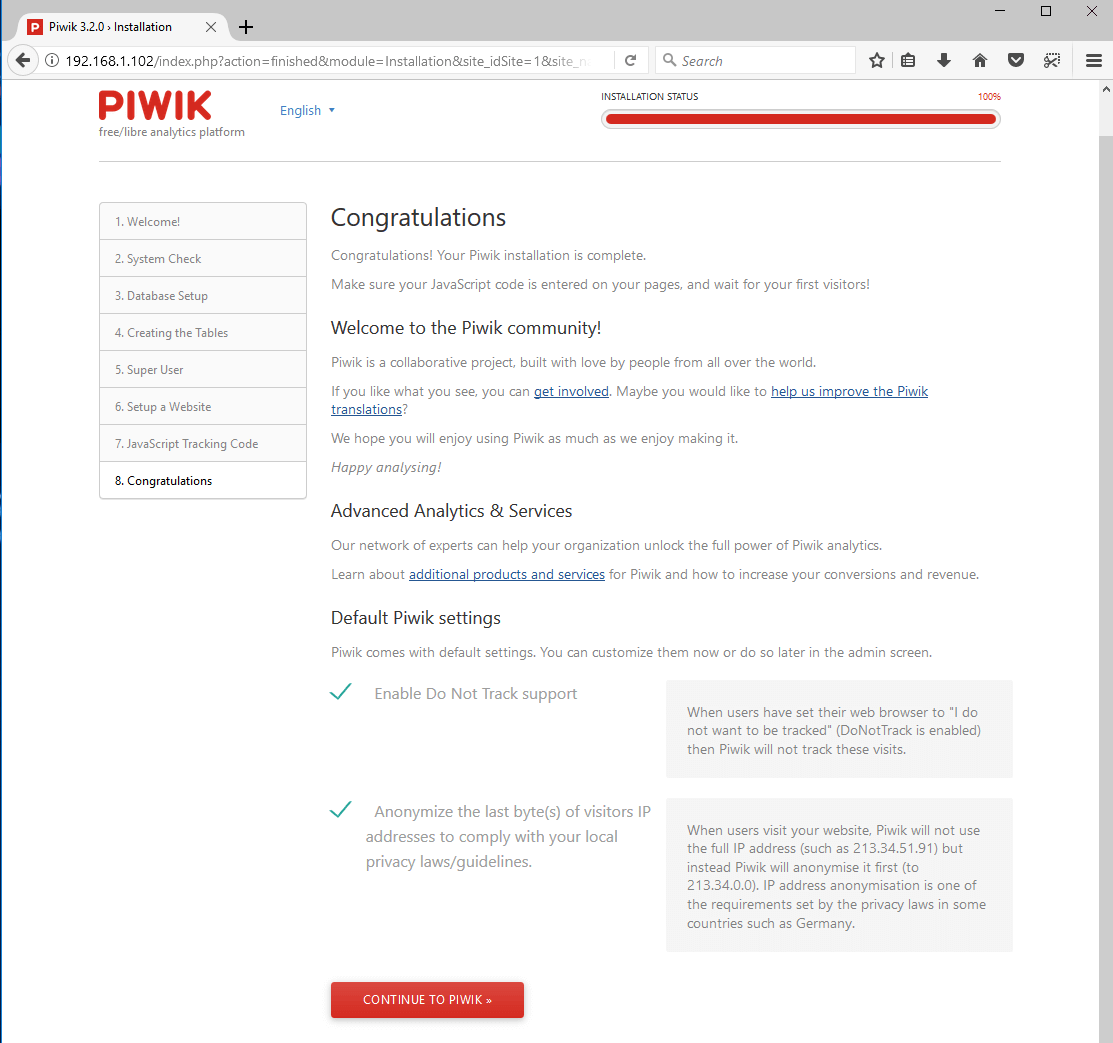
18. Inicie sesión en la aplicación web Piwik con la cuenta de super admin y la contraseña configuradas anteriormente, como se ilustra en la siguiente captura de pantalla, y será redirigido al panel de control de Piwik, desde donde Puede comenzar a administrar la aplicación.

17. Después de iniciar sesión en el panel de administración web de Piwik, omita la página del código de seguimiento y navegue hasta Sistema -> Geolocalización -> Proveedor de ubicación y haga clic en Comenzar< de la sección Bases de datos GeoIP para descargar e instalar la base de datos GeoLiteCity gratuita disponible para la plataforma Piwik.

¡Eso es todo! Ha instalado correctamente la plataforma de análisis web Piwik en su sistema. Para agregar nuevos sitios web para que la aplicación los rastree, vaya a Sitios web -> Administrar y use el botón Agregar un nuevo sitio web.
Después de haber agregado un nuevo sitio web para que Piwik lo analice, inserte el código JavaScript en cada página del sitio web rastreado para iniciar el proceso de seguimiento y análisis.